30.1 L2TP概述
PPP 定义了一种通过二层(L2)点对点连接传输多种协议报文的封装机制。典型情况下,一个用户通过某种接入技术(如 ISDN,ADSL 拨号等)获得一个到网络接入服务器(NAS)的二层连接,并在该连接上进行 PPP 会话。在这样的配置中,二层终节点和 PPP 会话的终节点位于同样的物理设备上(也就是说,NAS)。
L2TP(Layer Two Tunneling Protocol)是一种二层隧道协议,它扩展了 PPP的模型,通过二层隧道将 PPP 会话的终点延伸到另一个通过分组交换网互连的不同设备上,而不是二层接入的终节点。从而将 PPP 会话从二层终结的限制中解脱出来,扩大了 PPP 的应用范围。
L2TP 包括 LAC 和 LNS 两种功能:
- LAC(L2TP Access Concentrator):L2TP 访问集中器。是 L2TP 隧道的一个端点,是 L2TP 网络服务器(LNS)的对等体(PEER)。LAC负责在一个 LNS 和一个远地系统之间转发 PPP 报文,并维护 LAC 和LNS 之间的隧道(TUNNEL)和会话(SESSION)连接。
- LNS(L2TP Network Server):L2TP 网络服务器。是 L2TP 隧道的一个端点,是 LAC 的对等体。负责维护与远地系统之间的 PPP 连接,为远地系统提供对内部网的访问服务。
L2TP 隧道给远程拨号用户提供了连接到 VPN 网关的解决方案,拨号 VPN又称为 VPDN(Virtual Private Dial Network)。在这种应用中,由 VPN 网关提供 LNS 功能,如果拨号用户本身支持 L2TP,则可以采用自愿隧道模式直接连接到 LNS;如果拨号用户本身不支持 L2TP,则可以通过当地 ISP 提供的 LAC 功能采用强制隧道模式连接到 LNS。这两种连接方式的拓扑结构如下所示:
L2TP 客户端直接接入 LNS

拨号用户通过 LAC 远程接入 LNS

在一个 LNS 和 LAC 对之间存在着两种类型的连接,一种是隧道(tunnel)连接,它定义了一个 LNS 和 LAC 对;另一种是会话(session)连接,它复用在隧道连接之上,用于表示承载在隧道连接中的每个 PPP 会话过程。
隧道透传 PPP 帧
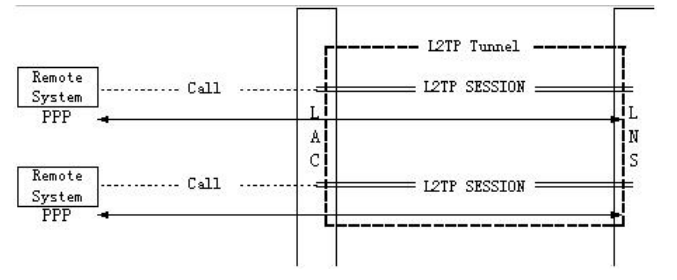
L2TP 连接的维护以及 PPP 数据的传送都是通过 L2TP 报文的交换来完成的,这些报文封装在 UDP 报文里,从而在承载在 TCP/IP 上。
L2TP 报文可以分为两种类型,一种是控制报文,另一种是数据报文。控制报文用于隧道连接和会话连接的建立与维护。控制报文的传输是可靠的,使用了报文编号确认,滑动窗口,超时重传,隧道保活检测等机制保证控制报文的传输。数据报文则用于承载用户的 PPP 会话数据包。数据报文本身不保证可靠传输,应该根据上层应用由上层协议保证数据报文的可靠投递。
30.2 配置L2TP
下一代安全防护平台设备出厂默认是没有 L2TP 配置的,配置 L2TP,需要进行地址池,认证用户组等配置。
30.2.1 配置认证用户
认证用户是在客户端进行拨号时进行认证使用的,包括用户名,密码的配置。
配置认证用户:进入对象>用户对象>用户,点击新建
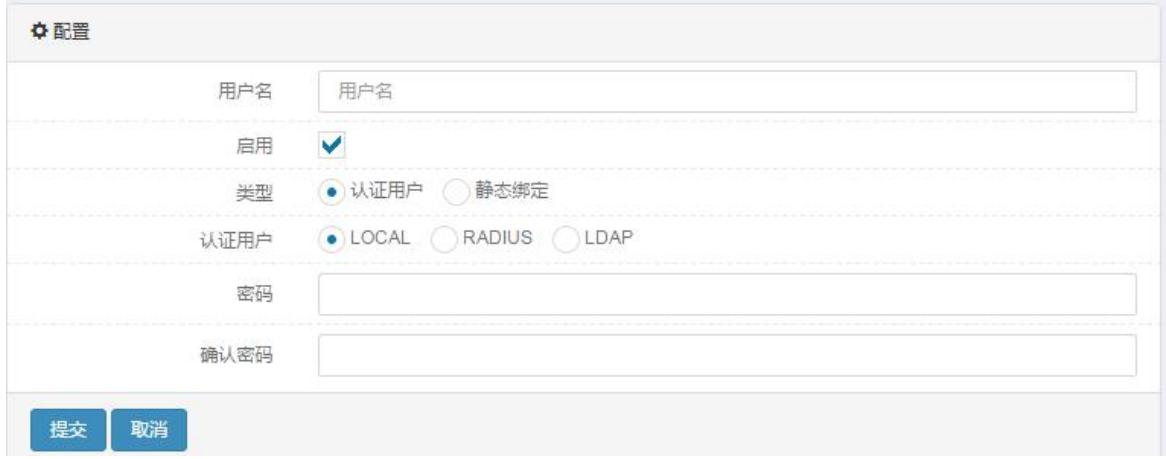
参数说明:
用户名:账号的名称,长度,限制为63个字符。
启用:选中表示启用此账号。
类型:配置用户类型是否是认证用户。
认证用户:认证用户的类型。
密码:此账号的密码,如果使用RADIUS认证。则不用配置密码。
确认密码:确认账号密码。
配置步骤:
- 在用户名一栏填写账号的名称。
- 点击启用
- 类型选择认证用户
- 如果不用RADIUS认证,则输入密码,并确认一遍。
- 如果通过RADIUS认证,则选择一个配置好的RADIUS配置。
- 点击提交。
30.2.2 配置用户组
L2TP模板配置时必须需要一个用户组,客户端的拨号账号必须是用户组里包含的账号。
配置用户组:进入对象>用户对象>用户组,点击新建

名称:用户组的名称
用户成员:要加入用户组的认证用户。
配置步骤:
- 配置用户组名称。
- 选取可选成员中的帐号,点击

 加入到组中。
加入到组中。 - 点击提交。
30.2.3 配置接口接入控制
进入网络>接口>物理接口,点击某一接口,进入编辑物理接口页面
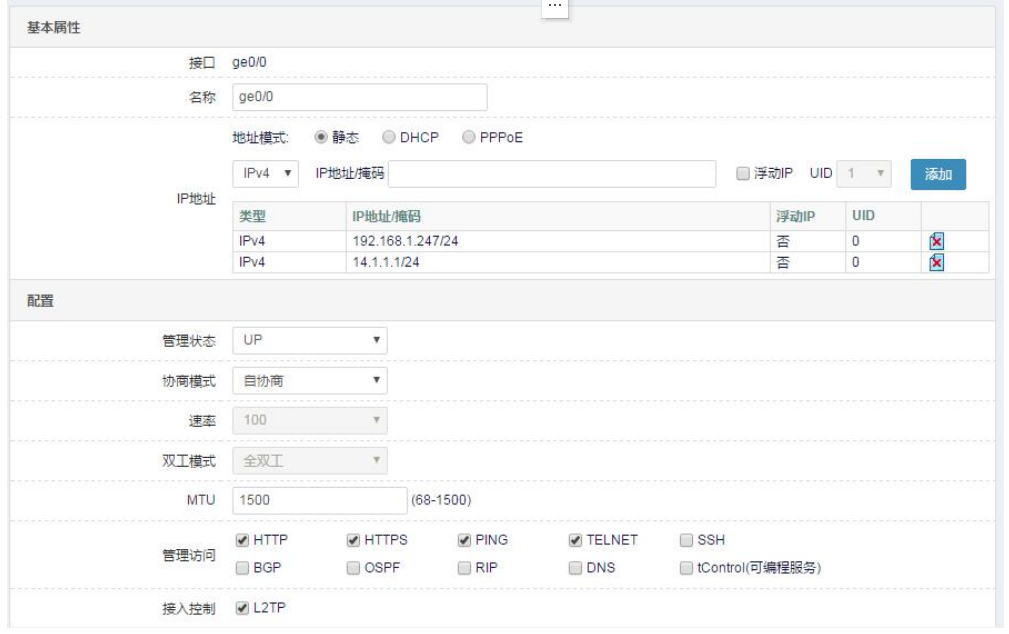
参数说明:
接口:物理接口名称。
名称:物理接口的别名。
管理状态:物理接口的启用或关闭,可选UP、DOWN。
协商模式:物理接口协商模式,可选自协商/非自协商。
速率:物理接口协商速率,单位Mbps。可选1000/100/10.
双工模式:物理接口双工模式,分为全双工/半双工两种(FULL/HALF)。
MTU:MTU值,范围68-1500.
管理访问:配置该接口地址上允许访问的服务类别。
接入控制:接口在网络中的接入方式。
配置步骤:
- 配置地址模式为静态,并配置正确的地址/掩码。
- 配置管理访问。
- 接入控制中选中 L2TP。
- 点击提交。
30.2.4 配置L2TP
进入网络>VPN>L2TP>配置,进入 L2TP 的配置界面
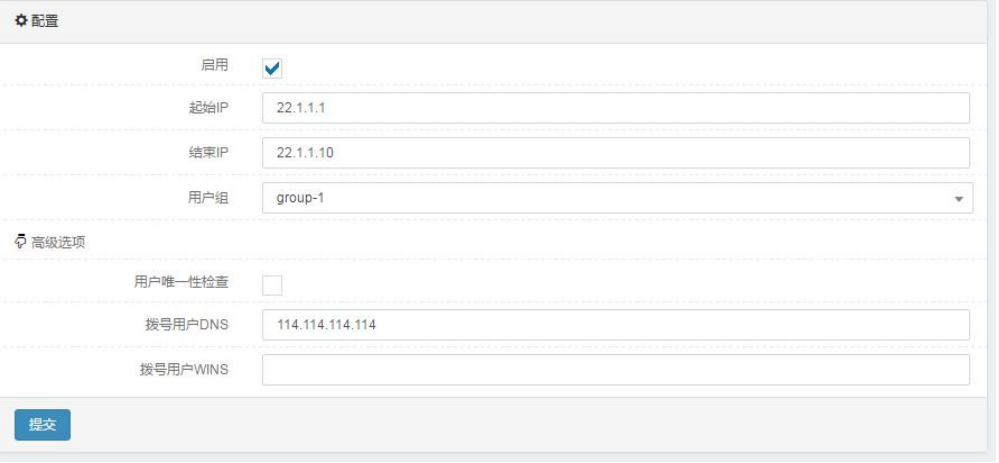
参数说明:
启用 L2TP: 选中表示启用 L2TP 功能,否则停止 L2TP 功能。
起始 IP:用来进行地址分配的起始地址。
终止 IP:用来进行地址分配的终止地址。
用户组:通过选中的用户组来对拨号客户端身份进行验证。
高级选项:可选的拨号用户 DNS 和拨号用户 WINS 配置,用于在客户端拨
号成功后,为用户拨号连接设置 DNS 和 WINS 地址。可选的用户唯一性检
查约束同一用户是否可以同时多次登入。
配置步骤:
- 选中启用 L2TP。
- 配置起始 IP。
- 配置终止 IP。
- 选择一个用户组。
- 点击提交。
30.3 配置案例
30.3.1 案例1:在接口ge0/0上启用L2TP
案例描述
在物理口 ge0/0 上配置 L2TP,允许客户端进行 L2TP 拨号。
配置步骤:
- 进入对象>用户对象>用户,点击新建,如下图:
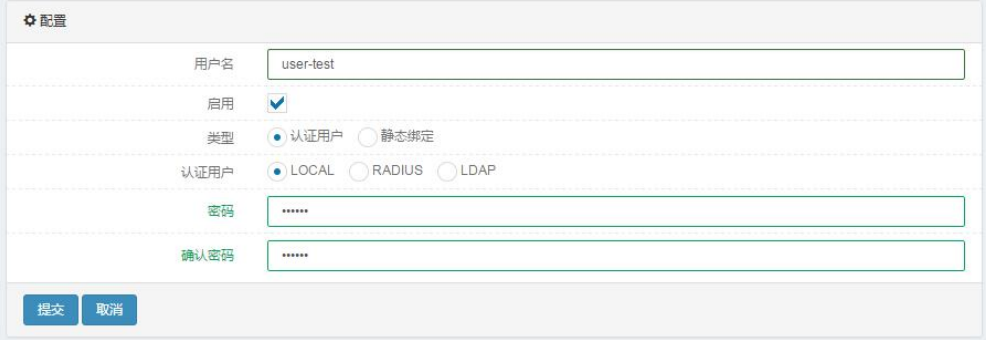
- 输入参数。
- 点击提交完成设置。
- 进入对象>用户对象>用户组,点击新建。
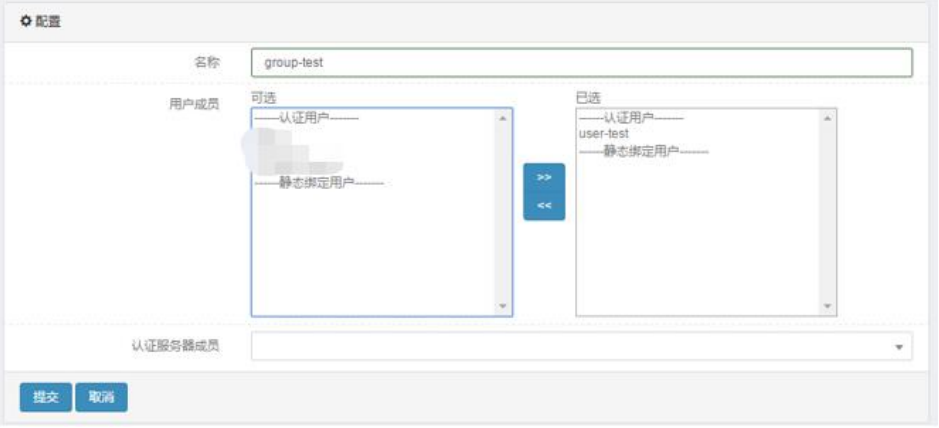
- 输入参数。
- 点击提交完成设置。
- 进入网络>VPN>L2TP>配置,进入 L2TP 的配置界面。
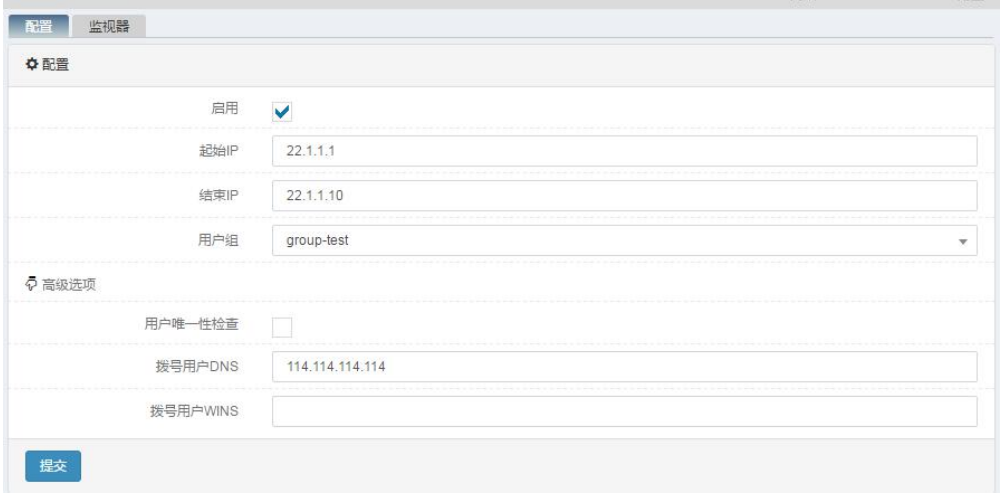
- 输入参数。
- 点击提交完成设置。
- 进入网络>接口>物理接口,点击接口 ge0/0,进入编辑页面。
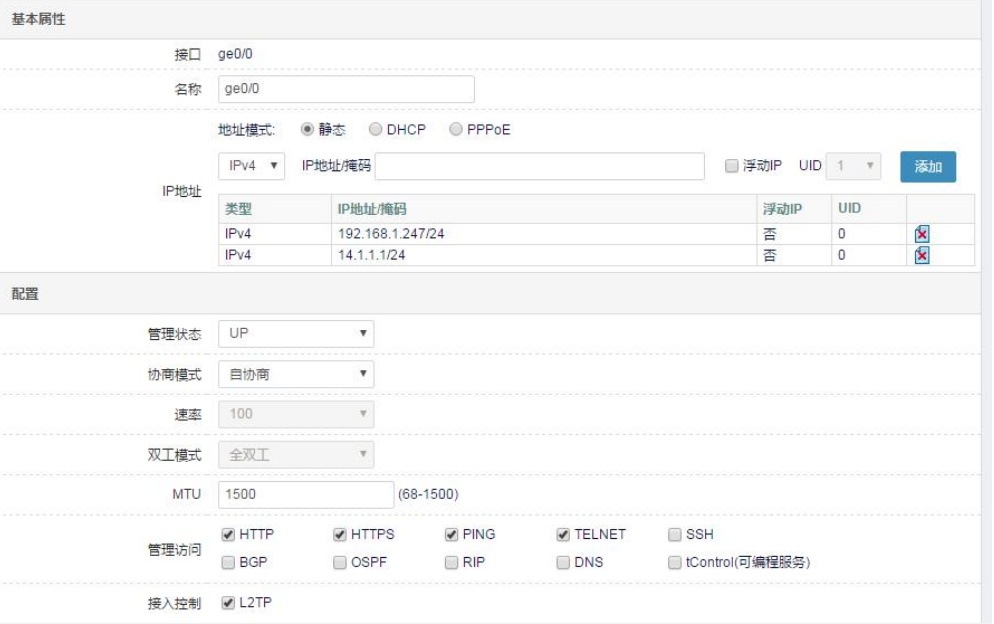
- 配置 IP 地址,在接入控制中选取 L2TP。
- 点击提交完成设置。
30.4 L2TP监控与维护
30.4.1 察看L2TP会话信息
进入网络>VPN>L2TP>监视器,察看 L2TP 的会话信息
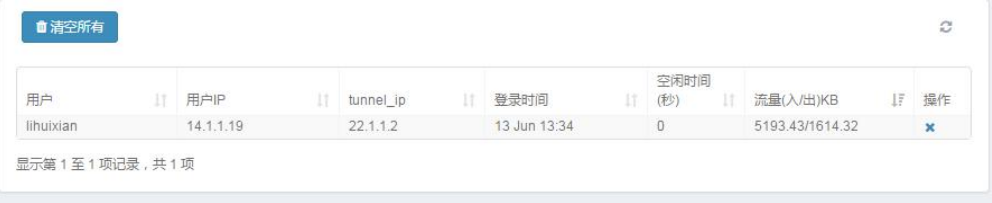
在该页面可以点击![]() 可以使某一特定登录用户断开,点击
可以使某一特定登录用户断开,点击![]() 可以断开所有登录用户。
可以断开所有登录用户。
30.5 故障分析
30.5.1 L2TP客户端拨号,无法建立连接


30.5.2
L2TP建立连接后,出现异常断开








